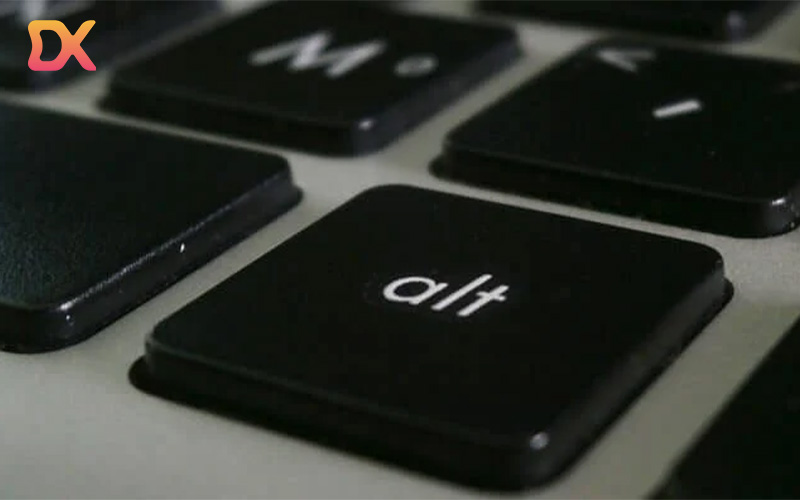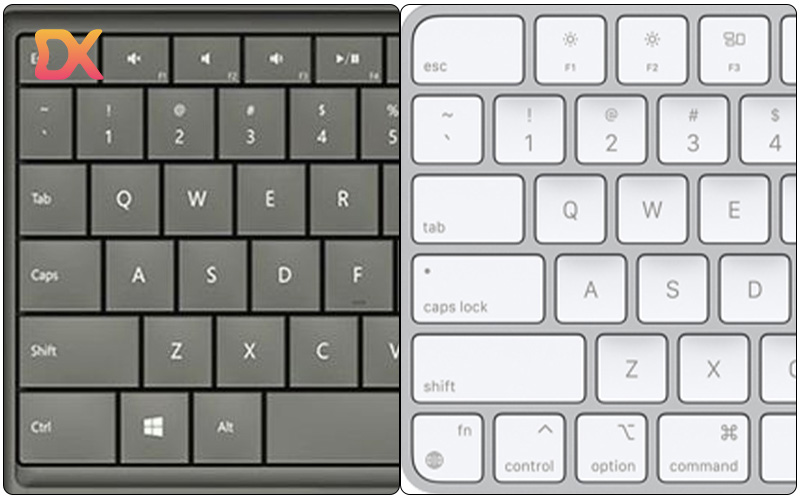Để tiết kiệm dung lượng hay để sắp xếp các tài liệu cùng chủ đề với nhau, doanh nghiệp phải nén các file trong máy tính. Xem ngay 10 phần mềm giải nén file miễn phí, cung cấp đầy đủ tính năng nén và giải nén tài liệu trong bài viết dưới đây của Ungdungso.
1. Bảng tổng hợp 10 phần mềm giải nén file miễn phí, tốt nhất 2023
Tổng hợp 10 phần mềm giải nén cho Mac và Windows tốt nhất hiện nay.
| Tên sản phẩm | Giá thành | Hệ điều hành | Dung lượng | Định dạng phù hợp |
| WinRAR | Miễn phí | Windows, MacOS và Linux | 2.1MB | Đa dạng file |
| WinZip | 29.95 $ | Windows, MacOS và Linux | 70.2MB | Zip, RAR, 7z, CAB và ISO |
| 7-zip | Miễn phí | Windows, MacOS và Linux | 1.4MB | 7z, XZ, BZIP2, GZIP, TAR, ZIP, WIM,… |
| Universal Extractor | Miễn phí | Windows | 5.3MB | ZIP, RAR, TAR và JAR. |
| Zipeg | Miễn phí | Windows | 1.6MB | RAR, TAR và ZIP,… |
| KGB Archiver | Miễn phí | Windows | 968KB | File định dạng khác nhau |
| B1 Free Archiver | Miễn phí | Windows, MacOS và Linux | 495KB | Hơn 20 định dạng lưu trữ phổ biến |
| PeaZip | Miễn phí | Windows và Linux | 7.9MB | Khoảng 150 định dạng file |
| ZipItFree | Miễn phí | Windows | 3.1KB | Khoảng 15 định dạng file |
| Unzip | Miễn phí | Iphone, Android | 122,6MB | ZIP, RAR, 7zip, TAR, GZIP |
2. 10 Phần mềm đọc văn bản tiếng Việt trên pc, điện thoại thông dụng
Với các phần mềm giải nén kể trên, doanh nghiệp có thể đọc văn bản, giải nén file nhanh chóng, thậm chí ở trên điện thoại. Cùng tìm hiểu kỹ hơn về 10 phần mềm này với các thông tin dưới đây.
2.1 Phần mềm giải nén WinRAR
Đầu tiên là phần mềm giải nén miễn phí WinRAR. Đây là phần mềm phổ biến nhất trong việc giải nén, hầu hết máy tính hay laptop đều được cài đặt WinRAR. Sau khi cài, chỉ cần nhấn đúp chuột, nhân sự đã có thể chọn ngay WinRAR và tiến hành giải nén.
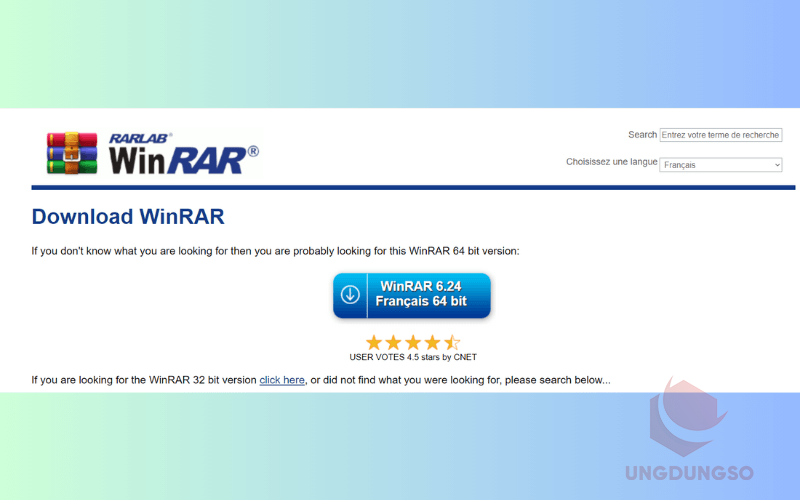
Các thông tin về phần mềm WinRAR:
- Nền tảng hỗ trợ: Windows, MacOS và Linux
- Dung lượng: 2.1MB
- Sử dụng miễn phí
- Link tải phần mềm tại ĐÂY
Đặc điểm nổi bật của WinRAR so với các phần mềm giải nén file khác:
- Có thể tích hợp luôn vào máy tính, laptop
- Hỗ trợ nén, giải nén rất nhiều định dạng file khác nhau, phù hợp các nhu cầu sử dụng
2.2 Phần mềm giải nén WinZip
Phần mềm thứ hai CoDX muốn giới thiệu là WinZip. Không chỉ hỗ trợ giải nén file .zip như tên gọi mà phần mềm còn có thể mở các định dạng RAR, 7z, CAB và ISO. WinZip còn cho phép người sử dụng mã hóa file.
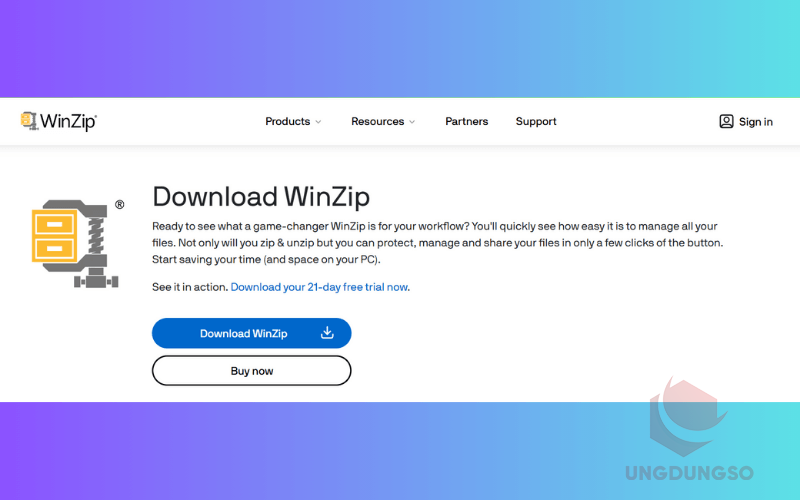
Các thông tin cơ bản về phần mềm giải nén cho Mac, Windows WinZip:
- Nền tảng hỗ trợ: Windows, MacOS và Linux
- Dung lượng khi tải về: 70.2MB
- Link tải ĐÂY
- Sử dụng miễn phí 21 ngày và phải trả 29.95$ cho những ngày sau
Một số đặc điểm nổi bật của WinZip:
- Giải nén nhiều định dạng file khác nhau như Zip, RAR, 7z, CAB và ISO
- Cho phép mã hóa tài liệu với mã hóa AES 128-bit và 256-bit
- Kết nối với Dropbox, Google Drive, One Drive,…
2.3 Phần mềm giải nén 7-zip
Một trong những phần mềm giải nén tốt nhất phải kể đến 7-zip. Phần mềm này cũng hỗ trợ giải các định dạng nén phổ biến như 7z, XZ, BZIP2, GZIP, TAR, ZIP hay WIM,… với giao diện đơn giản.
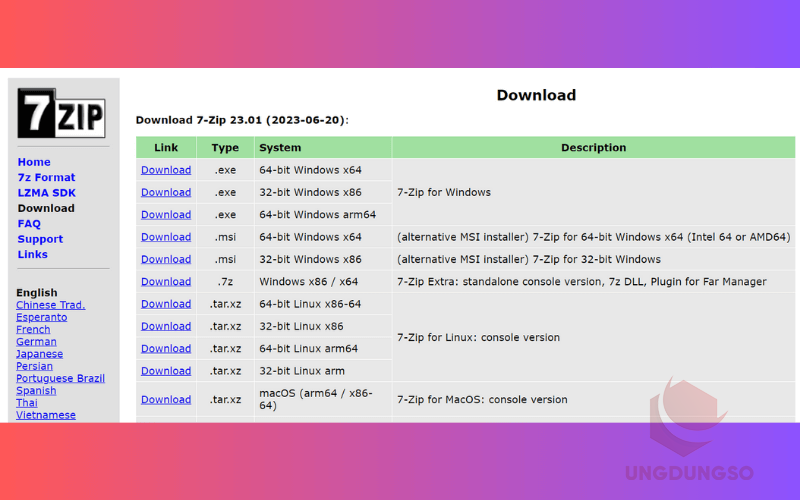
Thông tin khác về phần mềm 7-zip:
- Nền tảng hỗ trợ: Windows, MacOS và Linux
- Dung lượng của 7-zip: 1.4MB
- Sử dụng miễn phí, tải tại ĐÂY
Các đặc điểm nổi bật của 7-zip:
- Hỗ trợ giải nén nhiều định dạng file phổ biến
- Giao diện đơn giản, có các công cụ để giải nén file nhẹ hơn
2.4 Phần mềm giải nén miễn phí Universal Extractor
Phần mềm giải nén Universal Extractor cũng là phần mềm phổ biến được nhiều người sử dụng. Phần mềm có thể giải nén lên đến 50 định dạng khác nhau. Như WinRAR, khi cài đặt Universal Extractor, người dùng có thể truy cập ngay phần mềm khi chọn file trong máy tính.
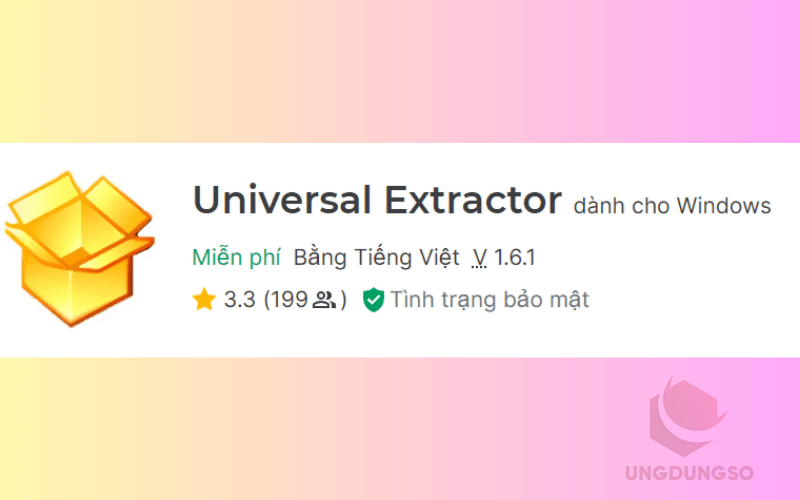
Thông tin cơ bản về phần mềm Universal Extractor:
- Nền tảng có thể sử dụng: Windows
- Dung lượng tải: 5.3MB
- Sử dụng miễn phí các tính năng, tải tại ĐÂY
Tính năng nổi bật của phần mềm Universal Extractor:
- Hỗ trợ giải nén lên đến 50 định dạng các file nén
- Tích hợp ở menu chuột phải sau khi cài đặt
- Giao diện dễ sử dụng
2.5 Ứng dụng giải nén Zipeg
Phần mềm giải nén miễn phí Zipeg cho phép giải nén các định dạng file thường thấy như rar, tar và zip. Chỉ cần kéo file cần nén và thả vào cửa sổ của Zipeg, người dùng đã có thể giải nén file nhanh chóng.
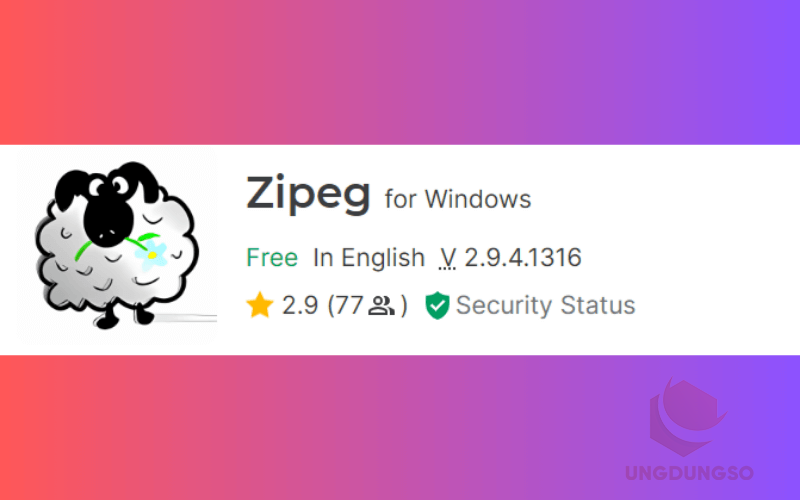
Các thông tin cơ bản của phần mềm Zipeg:
- Nền tảng cho phép tải: Windows
- Dung lượng: 1.6MB
- Sử dụng miễn phí tại ĐÂY
Những tính năng nổi bật của Zipeg:
- Giải nén các định dạng file phổ biến
- Kéo thả file để giải nén nhanh chóng, không tích hợp trên menu chuột phải như một số phần mềm khác
2.6 App giải nén file KGB Archiver
Tiếp theo là phần mềm nén và giải nén KGB Archiver. Đây là phần mềm có tỷ lệ nén tài liệu đỡ tốn nhiều dung lượng nhất thông qua kiểm tra. Người sử dụng có thể nén bằng KGB Archiver và giải nén ngay trên phần mềm.
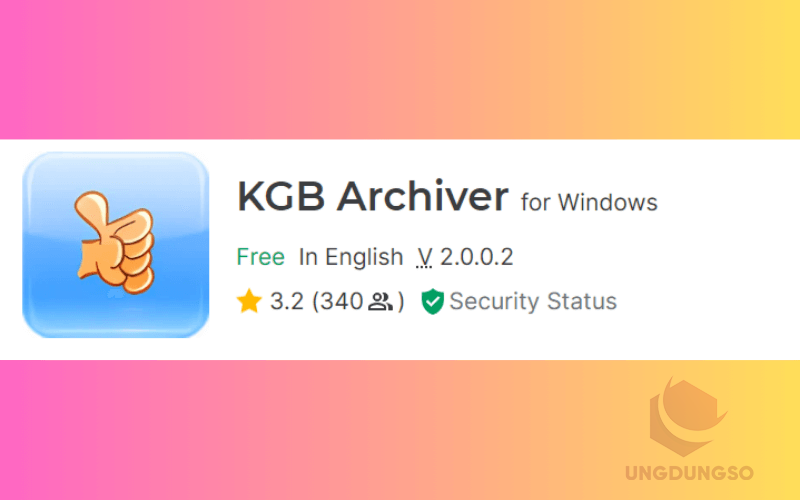
Thông tin cơ bản về phần mềm KGB Archiver:
- Nền tảng cho phép tải: Windows
- Dung lượng 968KB
- Sử dụng miễn phí tại ĐÂY
Các tính năng nổi bật của phần mềm KGB Archiver:
- Nén file nhanh với tỷ lệ nén cao
- Nén được nhiều định dạng file
- File sau khi nén có thể giải nén với nhiều phần mềm khác.
2.7 Ứng dụng giải nén cho mac B1 Free Archiver
Phần mềm giải nén cho Mac B1 Free Archiver là sự lựa chọn phổ biến đối với nhiều doanh nghiệp. Phần mềm này có thể được sử dụng trên nhiều nền tảng, với khả năng giải nén và nén các hơn 20 định dạng khác nhau.
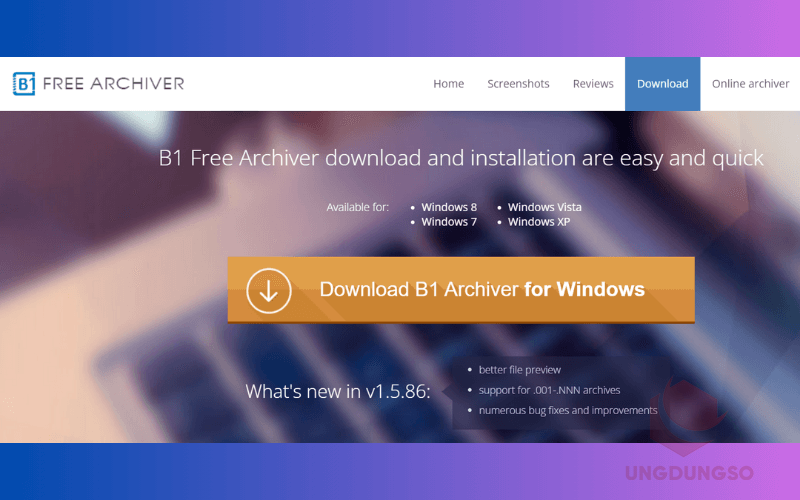
Các thông tin về phần mềm B1 Free Archiver:
- Nền tảng: Windows, MacOS và Linux
- Dung lượng: 495KB
- Sử dụng miễn phí tại ĐÂY
Các tính năng khác của B1 Free Archiver:
- Hỗ trợ nén file định dạng B1 gốc và hơn 20 định dạng
- Có thể tạo kho lưu trữ với bảo mật và hỗ trợ mã hóa AES 256-bit
2.8 Phần mềm giải nén miễn phí PeaZip
Phần mềm giải nén PeaZip có thể nén và giải nén nhiều file, lên đến khoảng 150 định dạng. Ngoài ra, phần mềm cho phép người dùng tạo mật khẩu cho file ngẫu nhiên để bảo vệ tài liệu.
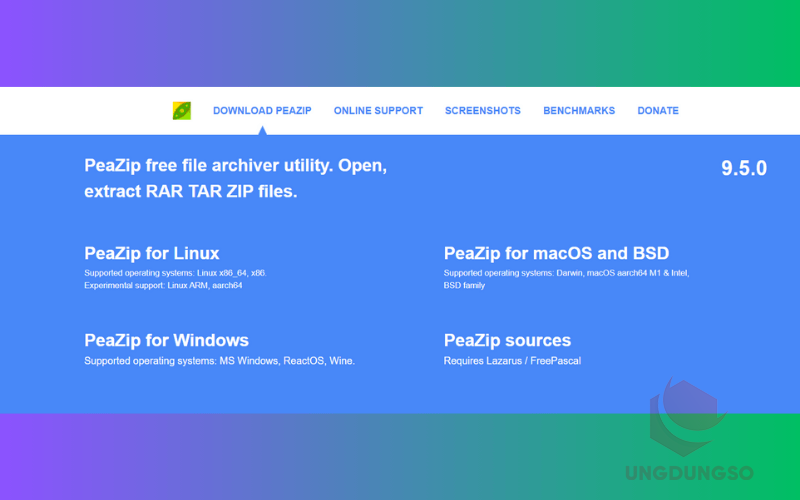
Thông tin khác về PeaZip:
- Nền tảng hỗ trợ phần mềm: Windows, Linux
- Dung lượng: 7.9MB
- Sử dụng không mất phí tại ĐÂY
Các tính năng đặc biệt của PeaZip:
- Có thể vừa nén vừa giải nén file trên máy tính
- Hỗ trợ lên đến 150 định dạng file khác nhau
- Tạo mật khẩu ngẫu nhiên theo yêu cầu của người sử dụng
2.9 Phần mềm giải nén tốt nhất ZipItFree
Tiếp theo là phần mềm giải nén miễn phí ZipItFree. Với giao diện phần mềm thân thiện với người sử dụng, phần mềm được nhiều doanh nghiệp lựa chọn. Phần mềm cũng có khả năng mã hóa và nén file.
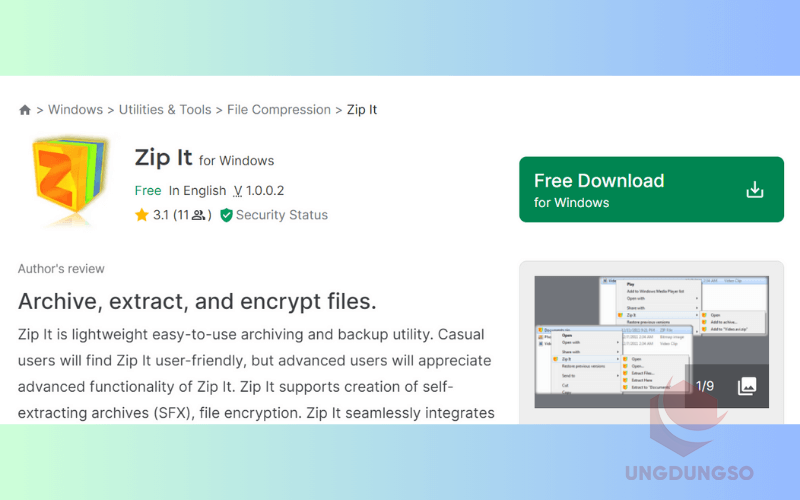
Các thông tin về phần mềm ZipItFree:
- Nền tảng: Windows
- Dung lượng: 3.1KB
- Sử dụng phần mềm miễn phí tại ĐÂY
Một số tính năng nổi bật của ZipItFree:
- Giao diện gần gũi, thao tác đơn giản
- Mã hóa các file nén với 15 định dạng khả dụng
2.10 Ứng dụng giải nén miễn phí Unzip
Cuối cùng là ứng dụng giải nén trên điện thoại Unzip. Unzip là công cụ quản lý tập tin và giải nén nhiều định dạng file như ZIP, RAR, 7Z, TAR, GZIP. Ngoài ra, ứng dụng có thể nén file từ thư viện ảnh trên điện thoại và mở xem nhiều tập tin khác nhau.
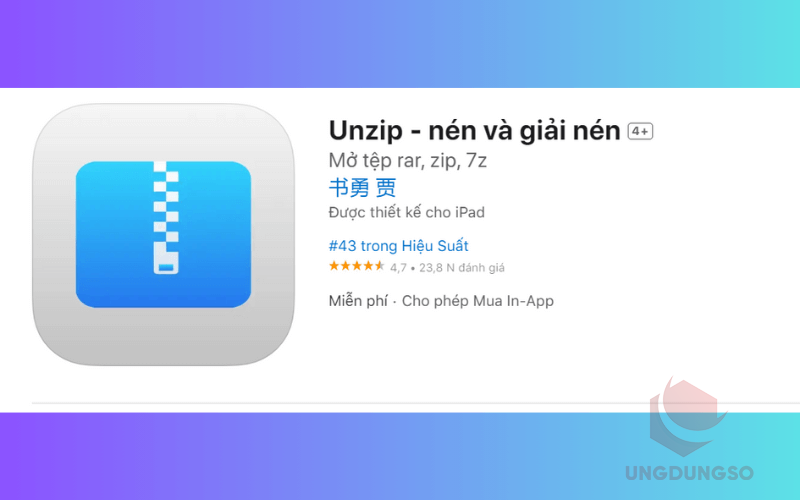
Thông tin cơ bản về ứng dụng Unzip:
Tính năng của ứng dụng Unzip:
- Nén và giải nén các tệp
- Mở các file sau khi giải nén
- Nén ảnh từ thư viện ảnh, có cả mật khẩu bảo vệ
3. Cách nén và giải nén nhanh, đơn giản bằng WinRAR
Bên cạnh các phần mềm giải nén được liệt kê ở trên, CoDX sẽ giới thiệu cho doanh nghiệp cách nén và giải nén nhanh bằng WinRAR.
3.1 Cách nén file
Đầu tiên, về cách nén file với WinRAR, nhân sự của doanh nghiệp thực hiện lần lượt các bước sau:
- Chọn các file, tài liệu trên máy tính muốn nén
- Click chuột phải, chọn Add to archive
- Đặt tên, định dạng nén cho file
- Nếu muốn đặt mật khẩu, có thể chọn và nhập mật khẩu trong Set password với Enter password và Re Enter password
- Ấn OK và hoàn tất
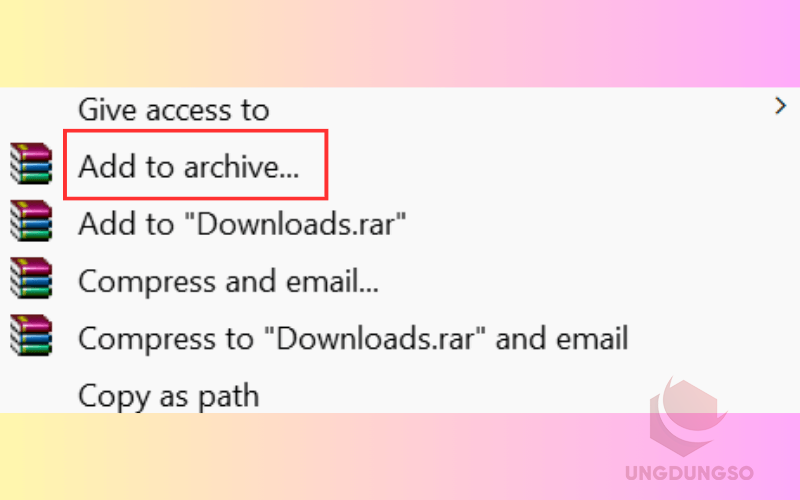
3.2 Cách giải nén
Cách giải nén file đơn giản với WinRAR như sau:
- Chọn chuột phải ở file cần giải nén
- Nhân sự có thể chọn giải nén nhanh với Extract Here hoặc giải nén vào thư mục muốn lưu với Extract file…
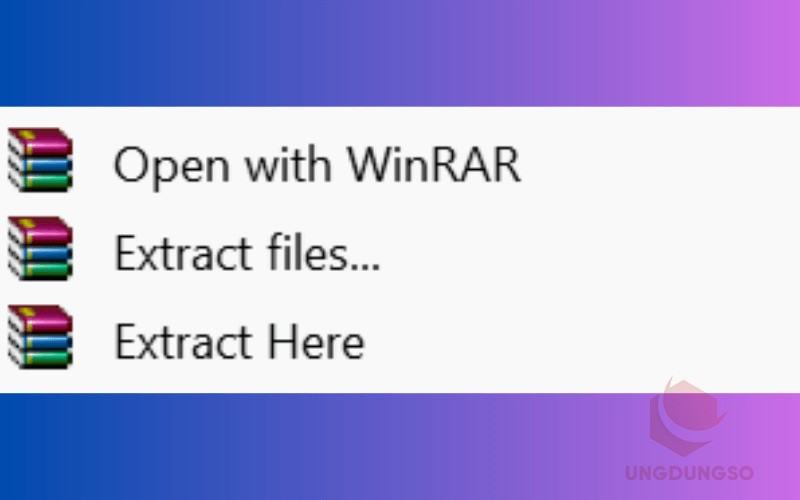
Trên đây là những thông tin cơ bản về các phần mềm giải nén. Các phần mềm này sẽ giúp doanh nghiệp giải nén các tệp tài liệu trên máy tính nhanh hơn và thuận tiện hơn. CoDX hy vọng qua bài viết này doanh nghiệp đã có thêm những kiến thức để chọn phần mềm giải nén file phù hợp cho mục đích sử dụng.